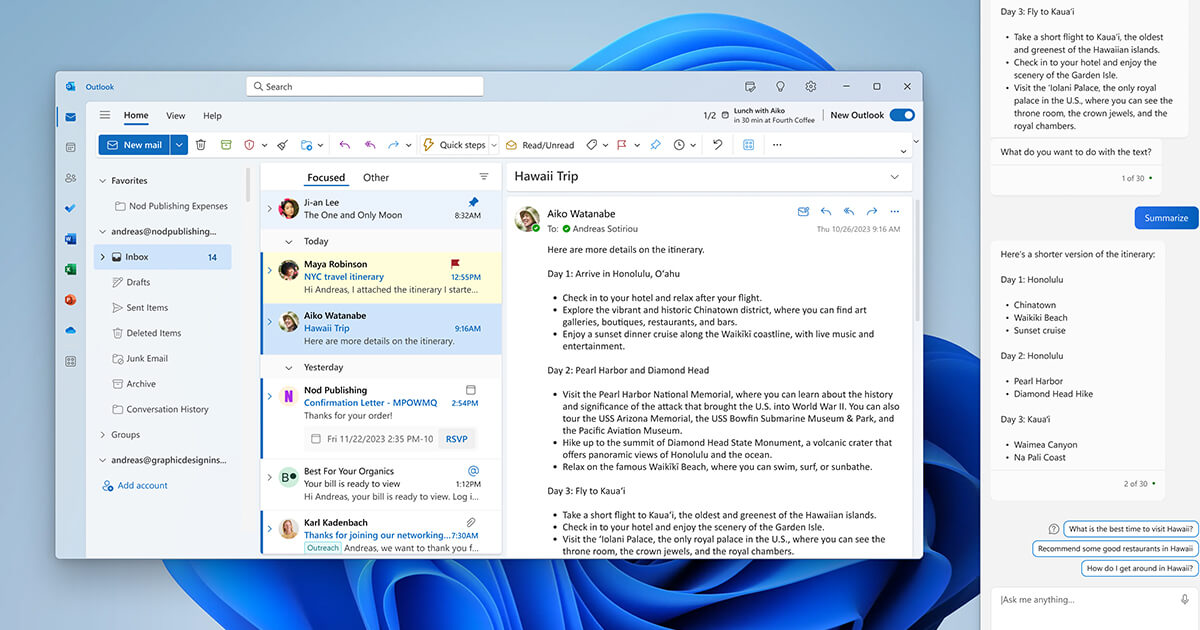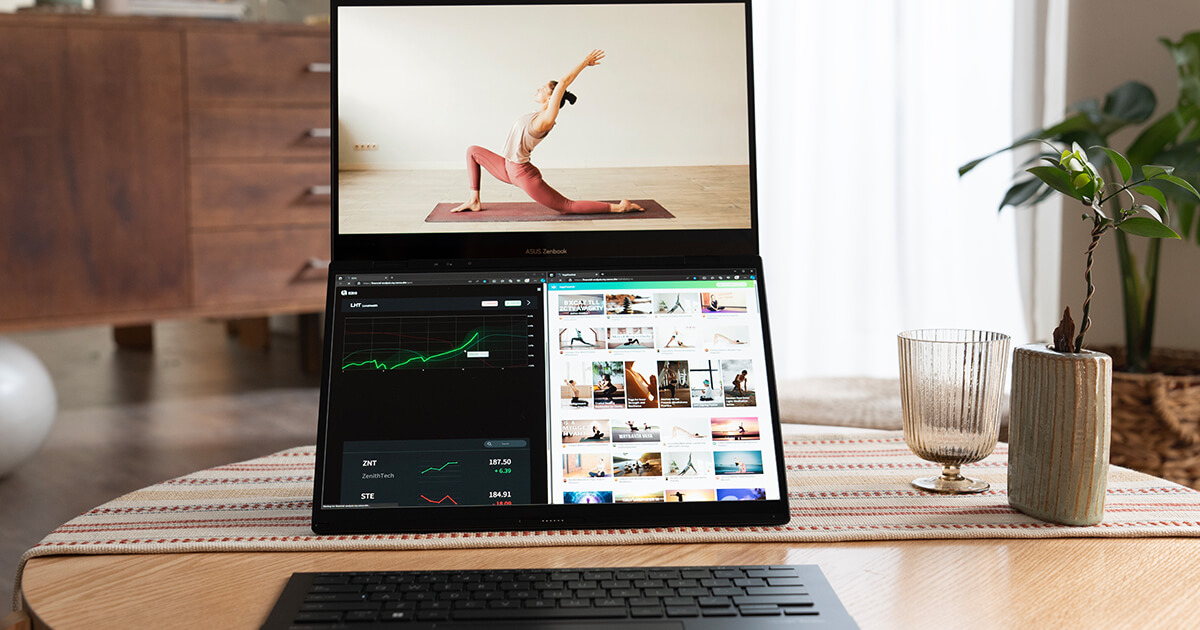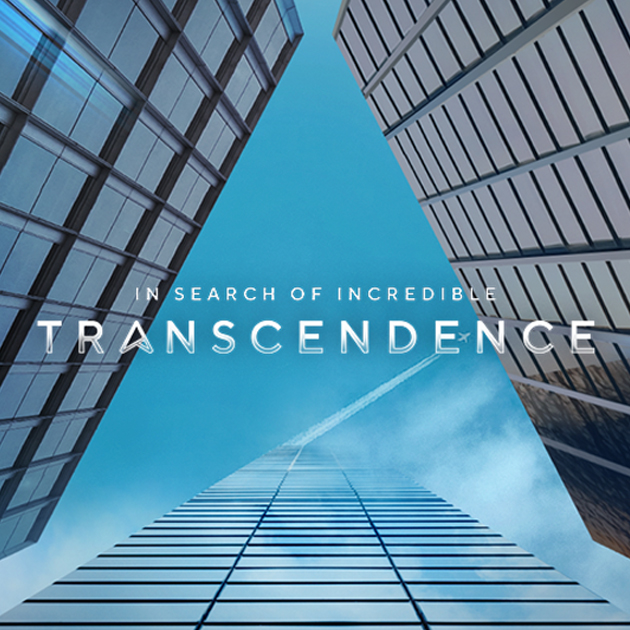10 janvier 2024
Le nouveau Zenbook DUO d’ASUS est un excellent ordinateur portable pour tous ceux qui ont besoin d’un appareil permettant le multitâche où qu’ils se trouvent, au bureau ou en déplacement. Il est doté de deux écrans tactiles 3K OLED de 14 pouces et peut être configuré de cinq manières différentes pour répondre au mieux à vos besoins.
Le Zenbook DUO est parfait pour les travailleurs hybrides, les entrepreneurs, les chefs d’entreprise, les professionnels en déplacement, certains créateurs de contenu, les parents affairés… et pratiquement tous ceux qui pensent qu’un seul écran d’ordinateur portable ne leur suffit tout simplement pas. Nous espérons répondre à tous les besoins de ces utilisateurs en élargissant leurs horizons et en leur proposant un ordinateur portable puissant doté de deux panneaux OLED de pleine taille.
L’objectif de la conception est d’offrir un appareil qui permet à ses utilisateurs de rester aussi productifs qu’ils le seraient dans leur bureau, quel que soit l’endroit où l’ordinateur portable est installé, et pouvant être utilisé de nombreuses manières différentes. Cela permet aux utilisateurs de rester polyvalents et de ne jamais se sentir limités par leur appareil.
Consultez ces trucs et astuces utiles pour libérer tout son potentiel !
Gestes intuitifs comme sur un smartphone
Le nouveau Zenbook DUO est doté de deux écrans tactiles 3K OLED de 14 pouces et peut être configuré de cinq manières différentes pour répondre au mieux à vos besoins. Que diriez-vous de pouvoir naviguer sur cet ordinateur portable de la même manière que sur un smartphone ? Le Zenbook DUO peut être utilisé avec des gestes intuitifs pour vous aider à profiter rapidement de la configuration à double écran.
Si, par exemple, vous n’avez pas assez d’espace pour utiliser le clavier Bluetooth, mais que vous voulez profiter de l’écran inférieur, vous pouvez activer le clavier virtuel en appuyant sur l’écran avec six doigts. Ensuite, vous pouvez décider de lui faire occuper tout l’écran inférieur ou seulement la moitié la plus proche de vous, et soit étendre votre affichage à la partie restante de l’écran inférieur, soit ouvrir la barre d’utilitaires d’une grande utilité.
Si vous choisissez d’utiliser les Utilitaires, faites glisser deux doigts latéralement sur la fenêtre Utilitaires pour basculer entre les fonctions disponibles : Écriture manuscrite, Pavé numérique, Panneau de configuration (parfait pour les créateurs de contenu) ou Touches rapides : un ensemble de raccourcis virtuels prédéfinis ou personnalisés.
Si vous utilisez l’ordinateur portable sans le clavier Bluetooth et que vous n’avez pas votre souris, mais que vous préférez utiliser l’ordinateur portable de manière familière avec un pavé tactile plutôt que simplement avec des gestes tactiles, vous pouvez ouvrir le pavé tactile virtuel à tout moment. Vous pouvez l’ajouter au clavier virtuel (que vous avez ouvert plus tôt en appuyant avec six doigts) ou simplement le faire flotter n’importe où sur l’écran. Il vous suffit d’appuyer sur l’écran avec trois doigts pour ce faire.
Si vous souhaitez choisir sur quel écran une fenêtre spécifique sera affichée, nous disposons également d’un geste intuitif pour cela. Lorsque vous êtes en mode double écran, placez votre doigt sur la fenêtre que vous souhaitez déplacer et faites-la glisser vers le haut ou vers le bas pour la déplacer vers l’écran supérieur ou inférieur.
Lorsque l’une des fenêtres que vous regardez nécessite un examen plus approfondi, appuyez dessus avec cinq doigts pour activer ViewMax - elle s’étendra alors sur les deux écrans, occupant tout l’espace double de près de 50 cm.
Logiciel pour une productivité maximale
Le Zenbook DUO d’ASUS est fourni avec l’application ScreenXpert 3.1, conçue pour faciliter la gestion de l’espace sur double écran.
Par exemple, vous pouvez décider de la section de quel écran dans laquelle chaque fenêtre sera affichée et la changer de place avec précision sans faire glisser votre souris ou votre doigt, gardant ainsi votre espace de travail virtuel épuré. Vous pouvez utiliser la fonction de commutation d’application de ScreenXpert 3.1 pour cela.
Vous pouvez regrouper des applications et les ouvrir toutes en même temps grâce à la fonction Groupe de tâches. Par exemple, vous pouvez enregistrer un groupe de tâches qui lance un navigateur Web sur l’écran supérieur, ainsi qu’un client de messagerie et une application de messagerie instantanée côte à côte sur l’écran inférieur pour démarrer votre journée de travail d’un seul clic.
Vous connaissez peut-être déjà le mode Partage. Lorsque les utilisateurs appuient sur l’icône du mode de partage, un menu d’action flottant s’affichera. Les utilisateurs peuvent alors choisir de mettre en miroir le contenu de l’écran principal ou d’afficher des contenus différents. Le contenu sur le panneau principal pivotera alors de 180 degrés, afin de le montrer de manière naturelle à la personne assise en face de vous. C’est idéal pour les collaborations, discussions ou présentations en personne. Cette fonction peut également être lancée rapidement et facilement via ScreenXpert 3.1.
ScreenXpert dispose également de nombreuses fonctions plus courantes et évidentes, telles que les paramètres de luminosité de l’écran. Elle rend tout simplement l’utilisation beaucoup plus rapide et plus facile.on.
Plus efficace avec l’IA
Le Zenbook DUO comporte de nombreuses nouvelles fonctions optimisées par l’IA, telles que Copilot et Designer, des fonctions utilitaires tirant parti de l’IA et basées sur des invites de Microsoft. Lorsqu’elles sont associées au format double écran, ces fonctions peuvent vraiment faire une différence dans la façon dont vous utiliserez votre ordinateur portable et augmenter votre productivité comme vous ne pouvez même pas l’imaginer.
Copilot vous aide avec vos tâches quotidiennes. Par exemple, Copilot peut vous accompagner lors d’une réunion en ligne en créant une transcription et en résumant ce qui a été évoqué afin que vous n’ayez plus jamais à vous soucier d’oublier de rédiger un compte rendu.
Vous pouvez également utiliser du texte pour rédiger des e-mails, des notes et des documents à votre place. N’oubliez pas de les passer en revue avant de les envoyer.
Designer, d’autre part, vous aide avec une autre tâche que vous effectuez probablement chaque jour et qui prend probablement une bonne partie de votre temps qui pourrait être mieux utilisé. Designer vous aide à créer des présentations accrocheuses et informatives. Vous pouvez demander à Designer de transformer un document en diaporama (tout en recherchant également les images nécessaires dans vos dossiers) ou de vous aider à améliorer votre présentation (en transformant un tableau ennuyeux en un graphique ou une infographie attrayant).
Scénarios d’utilisation
Alors, comment ces fonctionnalités se traduisent-elles dans les scénarios d’utilisation au quotidien ? Voici quelques exemples de situations dans lesquelles vous apprécierez le double écran du nouveau Zenbook DUO.
Concentré, mais en ayant un œil sur tout
Si vous avez un enfant ou un animal de compagnie et que vous partez travailler, cette fonction vous sera probablement familière. Si vous avez l’habitude d’observer votre enfant via une caméra pendant que vous êtes au travail, vous le faites probablement en plaçant votre smartphone à côté de votre ordinateur portable. Cependant, ce n’est pas seulement distrayant, car vous devez sans cesse éloigner votre regard de l’écran de l’ordinateur portable (et les smartphones ont tendance à nous distraire avec des notifications ou des messages, il y a donc toujours un risque que cela absorbe un peu plus d’attention) et cela vide également très rapidement la batterie de votre smartphone.
Une autre option consiste simplement à afficher l’image de la caméra sur l’écran de l’ordinateur portable, mais chaque fois que vous souhaitez y jeter un coup d’œil, vous devrez changer de fenêtre, ce qui est distrayant.
Les personnes qui ont un enfant ou un animal de compagnie et qui partent travailler peuvent configurer leur Zenbook DUO en mode double écran et afficher la fenêtre de travail principale sur l’écran supérieur, puis partager le flux de la caméra sur l’écran inférieur avec l’application de messagerie. Grâce à la conception utile des deux écrans, vous pouvez toujours vérifier les dernières nouveautés sans changer d’appareil ou d’application sur votre écran de travail principal.
Mieux que votre ordinateur portable classique
Les deux écrans tactiles sont également très utiles si vous avez besoin de prendre des notes (par exemple, lors d’un cours en ligne, d’une réunion professionnelle ou lors de la révision d’un long document) et que vous préférez l’écriture manuscrite plutôt que la saisie.
Posez votre ordinateur portable à plat sur le bureau. Sur l’un des écrans, vous pouvez ouvrir ce dont vous avez besoin pour prendre des notes : une application de réunion en ligne, un lecteur vidéo avec un cours en ligne enregistré, un fichier de document, etc. Sur l’autre écran, vous pouvez ouvrir une application de bloc-notes et prendre un stylet pour rédiger des notes. Tout ceci est réalisable sur un seul appareil, sans avoir besoin de numériser vos notes papier ou de déplacer le fichier entre des appareils.
Si vous prenez des notes concernant un contenu vocal, vous pouvez les améliorer et vous assurer de ne rien manquer d’essentiel en lançant Copilot et en obtenant une transcription de la réunion ou en utilisant les fonctions de synthèse vocale.
Configuration de travail complète partout
Si vous êtes un nomade numérique ou si vous voyagez beaucoup pour le travail, vous travaillez probablement souvent dans des endroits qui ne sont pas des espaces de travail ergonomiques, par exemple des petites tables de café, des plateaux d’avion, ou encore une table basse dans votre salon.
Le Zenbook DUO prend autant d’espace qu’un ordinateur portable traditionnel en mode double écran, sauf qu’il dispose de deux écrans. Vous n’aurez jamais à faire de compromis sur votre capacité à effectuer une multitude de tâches à la fois lorsque vous êtes en déplacement. Vous pouvez également le configurer en mode Bureau pour disposer d’un plus grand espace de visualisation (ou de deux espaces verticaux) et utiliser le clavier Bluetooth de la manière la plus pratique pour vous - en le plaçant sur vos genoux, sur la table devant les écrans, etc.
Désormais, vous pouvez emporter votre espace de travail complet partout où vous allez.
Collaborez comme un pro
Le mode de partage est très utile lors des sessions de collaboration et des discussions en personne, ainsi que lors de la présentation de votre travail et de l’application immédiate des commentaires, par exemple lorsque vous travaillez avec votre collègue sur un diaporama pour une proposition à un client.
Réglez votre ordinateur portable en mode Partage via ScreenXpert 3,1 tout en étant assis en face de votre collègue. Ensuite, lancez l’application de diaporama et commencez à travailler sur la proposition. Votre collègue verra ce que vous faites en temps réel lorsque vous travaillez sur le diaporama, parcourez les références ou recherchez des informations en ligne. Il ou elle pourra également annoter, déplacer des choses, etc.
Vous pouvez également demander à Copilot et Designer de créer le diaporama, afin que vous puissiez vous concentrer sur votre réflexion et votre créativité. Oh ! Et une fois de plus, n’oubliez pas de demander à Copilot de créer la transcription de votre discussion pour vous assurer de ne rien manquer plus tard et d’envoyer le résumé de la réunion créé par l’IA à votre collègue une fois que vous avez terminé.
Formons un DUO !
Nous l’admettons, le Zenbook DUO est probablement assez différent de l’ordinateur portable auquel vous êtes habitué, donc certains ajustements dans vos habitudes d’utilisation peuvent être nécessaires. Mais il a été conçu pour être aussi intuitif que possible. En profitant de certains conseils de cet article, vous devriez être en mesure d’utiliser le Zenbook DUO comme un pro en un rien de temps - et en fait, devenir plus productif et gagner plus de temps. N’hésitez pas et apprenez-en plus au sujet des incroyables fonctionnalités de cet ordinateur portable dès maintenant !
Découvrir le Zenbook DUO